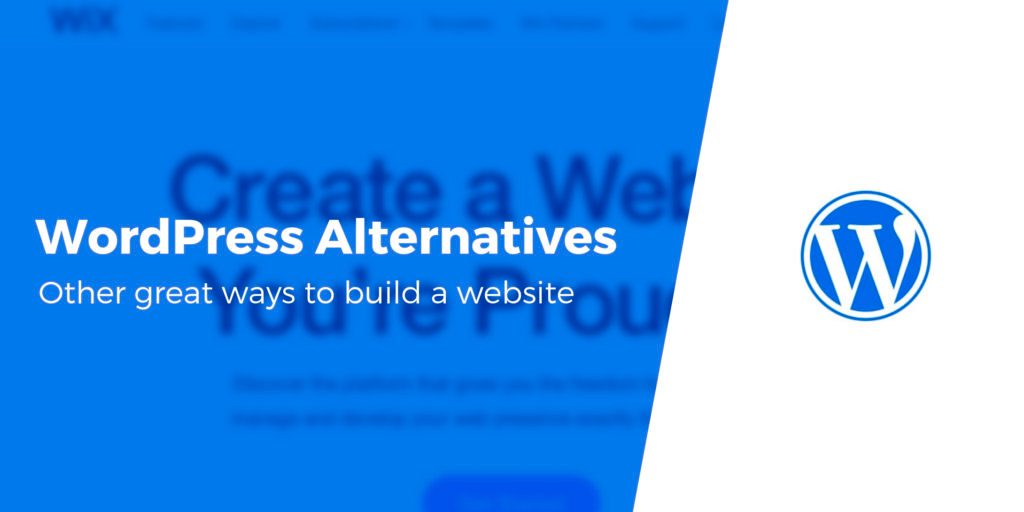Editor Video Wondershare Filmora9 untuk Windows dan Mac (ulasan jujur)

Wondershare Filmora telah membuat nama untuk dirinya sendiri di pasar editing video. Ini adalah alat yang sangat populer digunakan oleh pengguna pemula dan lanjutan. Filmora unik karena sangat mudah dimengerti tetapi sangat kuat dalam segala hal.
Saya ingin melakukannya YouTube video, kasino kasual, trailer, dokumenter berita atau bahkan film penuh? Maka Filmora adalah alat yang tepat untuk Anda.
Ketika komunitas penuh dengan orang yang menggunakan perangkat lunak profesional seperti Adobe Premiere Pro dan Sony Vegas, Wondershare Filmora bersinar sebagai suar harapan bagi pengguna yang lebih kasual. Mudah digunakan dan antarmuka yang ramah menarik semua jenis pengguna.
Tetapi itu tidak berarti bahwa Filmora tidak dapat memiliki fungsi lanjutan. Ini adalah keseluruhan alat pengeditan luar biasa yang mengakses perangkat lunak untuk banyak YouTuber, mahasiswa, dan bahkan studio profesional dan Anda harus mencobanya.
Versi terbaru dari Filmora9 adalah pembaruan besar-besaran untuk jajaran alat editing video Filmora yang sukses. Ini memiliki beberapa fitur baru, serta perubahan pada beberapa aspek UI yang diinginkan komunitas. Filmora9 lebih cepat dan lebih baik dioptimalkan daripada versi sebelumnya dan menawarkan pengalaman yang lebih optimal.
Ini tersedia secara gratis, tetapi tambahkan tanda air pada video yang diekspor. Namun, Anda dapat membeli versi lengkap untuk membuka kunci semua fitur, dukungan teknis, dan menghapus tanda air pada video.
Ulasan Wondershare Filmora9
Kami telah bekerja dengan banyak alat pengeditan video, baik profesional maupun kasual, tetapi kami selalu kembali ke Filmora karena desainnya yang akrab dan mudah digunakan serta sejumlah fitur yang mudah dipelajari dan tidak membanjiri pengguna, terutama orang-orang yang mereka baru dalam edisi ini.
Sekarang setelah Anda memahami apa yang dapat digunakan oleh Filmora dan basis penggunanya, mari mulai ulasan dengan mengunduh dan menginstal perangkat lunak.
1. Unduh dan instal
Anda dapat mengunduh versi gratis Filmora9 dari disini. Perangkat lunak ini mendukung keduanya Windows dan macOS sehingga tidak ada masalah kompatibilitas. Setelah mengunduh konfigurasi Anda, jalankan dan Anda akan disambut dengan salah satu layar instalasi paling sederhana yang pernah kami saksikan dalam perangkat lunak.

Cukup klik pada Instal di pc Tombol dan Filmora9 akan diinstal pada komputer pribadi Anda. Mengklik pada Kustomisasi tombol Instal Ini menawarkan dua pengaturan tambahan dan memungkinkan Anda untuk mengatur jalur di mana Anda ingin perangkat lunak diinstal. Proses instalasi sangat mudah dan tidak ada masalah dalam menginstal alat.
2. Membuat proyek baru
Buka Filmora9 dari pintasan desktop yang dibuat setelah menginstal perangkat lunak. Anda akan disambut dengan layar sederhana tempat Anda akan membuka proyek yang ada atau Anda dapat membuat proyek baru.

Ada perpustakaan proyek tambahan tempat Anda dapat melihat proyek sebelumnya dan menavigasi melalui mereka. Klik pada Proyek baru untuk mulai mengedit video mentah Anda.

Ini adalah jendela editor proyek. Anda sekarang dapat mengimpor file media Anda untuk mulai mengedit video Anda. Untuk demonstrasi, saya sudah mengimpor Pengantar saluran Geek Dashboard kami YouTube saluran dan lagu lain dengan seseorang yang sedang mengerjakan laptop-nya.
Anda dapat memilih video mana saja dari perpustakaan yang ingin Anda edit. Untuk menambahkan file multimedia, klik "Impor file media di siniDan pilih video yang ingin Anda edit. Setelah mengimpor video Anda, klik tautan ikon plus di atas thumbnail untuk menambahkannya ke garis waktu Anda juga dapat mengimpor beberapa video dengan memilih dan menarik serta menjatuhkan langsung ke timeline.

Anda akan disambut dengan jendela sembulan yang akan memberi tahu Anda jika Anda ingin mencocokkan pengaturan media dengan proyek Anda. Fitur ini akan mengubah resolusi dan aspek lain dari video sesuai dengan file media yang Anda impor. Pilih Cocokkan dengan Media atau Jangan berubah tergantung pada preferensi pribadi Anda
Apa yang baru di Filmora9?
Editor video Wondershare Filmora Ini cukup populer di pasaran. Kami telah membahas ulasan versi editor Filmora sebelumnya di sini. Kami memiliki panduan lengkap tentang cara membuat video Anda lebih sinematik dan menambahkan sentuhan profesional ke kreasi amatir Anda.
Editor video Filmora sudah memiliki semua alat yang diperlukan untuk memberikan daya tarik video Anda yang luar biasa. Bisa trim, trim dan potong video Anda Ada banyak hamparan y efek transisi itu hanya dengan sekali klik. Filmora bahkan punya yang terkenal Fitur 3D Lut Itu dapat menambahkan overlay film ke video Anda dan memiliki preset dengan franchise film paling populer.
Terlepas dari semua ini, Filmora9 baru hadir dengan serangkaian fitur baru yang menjadikannya pilihan pengeditan video terbaik dan paling kuat untuk semua orang.
1. Judul dan teks
Filmora9 bergabung dengan perpustakaan yang sangat besar dengan efek dan kartu judul yang berbeda. Perpustakaan efek Filmora yang berkembang mendapat dorongan dengan Filmora9 yang baru. Sekarang Anda dapat memilih dari sejumlah besar judul preset, efek, dan overlay berbeda dan menjadikan video Anda lebih menarik dan interaktif.
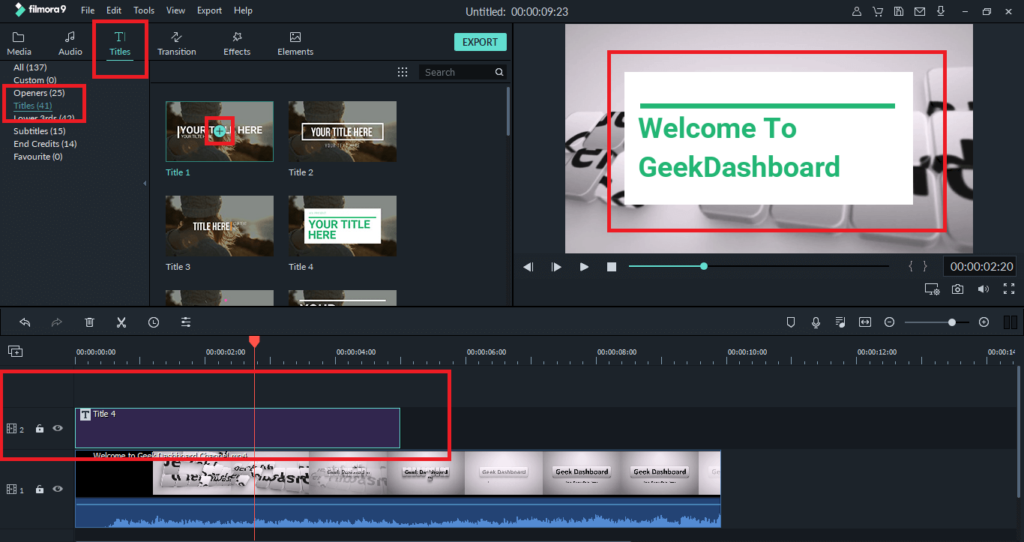
Untuk menambahkan efek Judul ini ke video Anda, klik Judul di toolbar kiri atas dan pilih Judul menu. Anda akan diterima dengan banyak Efek Judul Untuk memilih. Cukup klik pada ikon plus dan tambahkan efek favorit Anda. Efeknya akan ditambahkan pada layer lain.

Klik dua kali trek Judul di daftar trek Anda dan sekarang Anda dapat mengedit teks judul serta pengaturan lainnya. Klik pada Mahir untuk mengubah semua properti teks dan mempratinjau tampilannya di video Anda. Anda dapat menyesuaikan waktu, kecepatan, ukuran font, jenis font, warna, dan pengaturan lainnya untuk membuat judul Anda lebih menarik.
2. Filter dan overlay
Cukup klik Efek di menu atas untuk menambahkan efek berbeda ke video Anda. Anda akan disambut dengan jendela yang dengan sempurna mencantumkan semua filter dan efek overlay yang tersedia untuk Anda. Buka salah satu efek dan tambahkan ke video Anda dengan mengklik ikon plus atau menyeret dan menjatuhkannya di timeline.

Tergantung pada pengaturan Anda, Filmora9 pertama-tama akan mengunduh filter atau overlay dan kemudian menerapkannya. Efeknya akan ditambahkan pada lapisan lain di jendela pelacakan. Anda dapat mengklik dua kali trek dan mengubah transparansi efek.
Filmora9 dilengkapi dengan perpustakaan yang luas dari berbagai filter. Filter ini terlihat cukup profesional dan akan membantu membedakan video Anda dari yang lain.
Untuk menambahkan filter cukup klik pada Saring tombol dan pilih dari perpustakaan yang luas dari berbagai filter yang tersedia tersedia. Eksperimen dengan semua filter berbeda untuk mendapatkan nuansa yang tepat untuk video Anda.
3. Tambahkan beberapa video dan trek audio
Filmora9 membanggakan mendukung hingga 100 trek yang berbeda pada proyek yang sama. Fitur ini hanya terlihat pada perangkat lunak premium yang menjadikan Filmora9 alat pengeditan untuk setiap basis pengguna. Pengeditan nonlinear Ini sangat berguna karena Anda dapat menambahkan trek ke trek dan mengeditnya secara bersamaan dalam proyek yang sama. Ini dapat menyebabkan banyak hasil dan efek yang menarik.

Untuk menambahkan beberapa trek video ke proyek Anda, cukup seret dan letakkan file video dari menu impor ke trek di timeline. Lagu baru akan ditambahkan di atas lagu asli Anda. Anda dapat menyesuaikan ukuran trek baru di layar dan membuatnya berfungsi sebagai overlay, seperti yang saya lakukan dengan proyek saya. Cukup klik di trek dan Anda bisa mengubah ukuran video di jendela pratinjau dengan mudah.

Anda bahkan dapat menambahkan hingga 100 trek audio ke proyek Anda untuk menambahkan suara yang berbeda pada interval tertentu atau untuk overlay efek musik yang berbeda. Untuk menambahkan trek musik / audio, pertama impor audio yang ingin Anda gunakan. Kemudian cukup seret dan jatuhkan dari jendela impor ke jendela ikuti. Lagu baru dengan audio akan ditambahkan ke timeline Anda.
4. Peningkatan stabilisasi video
Filmora9 kini hadir dengan alat stabilisasi video canggih yang dapat membantu menstabilkan video amatir rumahan Anda. Alat stabilisasi baru sangat mudah digunakan. Cukup klik dua kali pada trek video apa pun di jendela trek Anda. Sebuah jendela baru akan terbuka di mana Anda sekarang dapat mengedit banyak pengaturan berbeda mengenai video, audio, warna dan gerak.

Di bawah opsi video, Anda akan melihat a Stabilisasi opsi. Klik pada opsi Stabilisasi dan Filmora9 akan secara otomatis menstabilkan video. Anda dapat menyesuaikan tingkat kehalusan Sesuai dengan kebutuhan anda. Stabilisasi video baru ini sangat berguna dan stabilisasi sekarang dapat diterapkan ke trek tertentu.
5. Kualitas reproduksi
Anda sekarang dapat menyesuaikan kualitas pratinjau video Anda. Ini menyesuaikan resolusi pemutaran video yang diputar di jendela pratinjau. Anda dapat mengatur resolusi ke penuh di mana resolusi pratinjau sama dengan resolusi video. Tetapi Anda mungkin mengalami beberapa penundaan.

Untuk menghilangkan penundaan ini, Anda dapat menyesuaikan resolusi pemutaran. Untuk menyesuaikan kualitas pratinjau, klik ikon kualitas pemutaran di bawah jendela pemutaran. Pilih Kualitas reproduksi dan sesuaikan pengaturan sesuai dengan kebutuhan Anda. Turunkan pengaturan, semakin buram pratinjau video Anda.
Note bahwa ini sama sekali tidak mempengaruhi hasil akhir. Pengaturan ini hanya untuk pengguna yang mungkin mengalami keterlambatan saat bekerja pada file video 4K besar.
Omong-omong, Filmora9 juga dilengkapi kemampuan untuk membuat file proxy yang memungkinkan Anda bekerja dengan salinan proxy kecil untuk kinerja pengeditan yang lebih cepat, Anda akan melihat layar sembulan seperti di bawah ini ketika mengimpor video 4K besar.

Filmora9 sekarang memungkinkan Anda untuk mengambil tangkapan layar video secara langsung dengan mulus. Arahkan kursor trek ke titik tertentu di video tempat Anda ingin mengambil snapshot. Klik pada ikon foto di bawah jendela pratinjau dan snapshot dari frame spesifik akan diambil dan disimpan di folder impor Anda. Proses ini sangat mudah dan dapat menghemat pengguna yang ingin menganalisis berbagai bagian video mereka banyak waktu.

6. Mac dan Windows Kompatibilitas lintas
Ini adalah fitur yang sangat penting dari Filmora9 baru dan sangat berguna jika digunakan dalam situasi yang tepat. Anda dapat memulai proyek Anda di sistem operasi apa pun, baik itu macOS atau a windows perangkat dan kemudian Anda dapat mengedit proyek yang sama di sistem operasi yang berbeda nanti.

Menyimpan proyek Anda pada sistem operasi tertentu tidak akan membatasi pengeditan proyek itu pada sistem operasi yang sama. Ini sangat berguna untuk tim dan perusahaan yang memiliki orang yang berbeda yang mengerjakan proyek yang sama dengan perangkat yang berbeda. Seseorang yang bekerja pada macOS sekarang dapat menyinkronkan pekerjaan mereka dengan seseorang yang bekerja pada a Windows Begitu mudah.
7. Kunci Chroma yang Ditingkatkan
Filmora sudah memiliki fitur utama Chroma, di mana Anda dapat menambahkan video layar hijau di atas video asli Anda. Filmora9 baru telah memperbarui fitur Kunci Chroma untuk menambahkan lebih banyak pengaturan dan memberi pengguna lebih banyak perintah tentang bagaimana mereka ingin menggunakan video layar hijau.

Untuk mengakses fitur Chroma Key yang disempurnakan, Anda harus terlebih dahulu mengimpor video layar hijau file. Setelah mengimpor file video layar hijau, seret dan letakkan di jendela pelacakan. Klik dua kali pada trek dan pilih opsi Kunci Chroma di jendela pengaturan baru di tab video.
Di sini Anda akan diterima dengan pengaturan berbeda. Anda dapat mengatur warna, mengganti offset, menambah atau mengurangi ketebalan batas, mengurangi atau meningkatkan toleransi dan bulu perbatasan. Lakukan percobaan dengan berbagai pengaturan dan tinjau langsung di jendela pemutaran untuk hasil terbaik.
8. Ukuran track yang bisa disesuaikan
Filmora9 memungkinkan Anda untuk menyesuaikan ukuran trek di jendela trek. Fitur ini sangat berguna karena Anda sekarang dapat mengubah beberapa pengaturan kompleks langsung dari jendela trek tanpa menyipitkan mata. Anda dapat membuat ukuran trek, kecil, normal dan besar sesuai dengan preferensi anda

Untuk mengubah ukuran trek, klik kanan di mana saja di sisi kiri jendela trek. Pilih Sesuaikan Tinggi Trek dan atur tinggi pilihan Anda.

Fungsi ini sangat berguna untuk menganalisis bentuk gelombang file audio. Saat mengubah ketinggian trek ke Besar Anda dapat dengan mudah menemukan berbagai bentuk gelombang file audio Anda. Anda dapat menarik garis volume ke atas dan ke bawah di trek audio Anda untuk mengubah volume audio dalam desibel.
9. Mengekspor video Anda
Mengekspor video Anda sekarang sangat mudah, terutama bagi pengguna yang ingin mengunggah konten mereka langsung ke situs web streaming video populer YouTube dan vimeo. Filmora9 hadir dengan preset yang membantu Anda mengunggah konten Anda langsung ke Internet.

Anda dapat memilih untuk mengunggah langsung yang dapat menghemat waktu dan tenaga atau Anda dapat menyimpan video Anda ke drive penyimpanan Anda untuk tujuan lain. Filmora9 mendukung sejumlah besar format output video dan resolusi, tertinggi 4K. Anda bisa mengklik Konfigurasi untuk mengubah beberapa properti video tingkat lanjut seperti frame rate, codec, sample rate dll. sebelum mengekspor file Anda.

Pilih menu YouTube/ Vimeo tab untuk langsung mengunggah video Anda ke salah satu situs web ini. Anda dapat langsung mengisi Judul dan Deskripsi dan juga memilih tag untuk video Anda langsung dari pengaturan ekspor tanpa harus mengunjungi situs web. Filmora9 memiliki kecepatan ekspor dan impor yang lebih cepat daripada versi sebelumnya dan, sebagai pengguna, perbedaannya terasa.
10. Harga
Filmora9 dapat digunakan secara gratis, tetapi versi gratisnya akan mengekspor video Anda dengan tanda air besar. Hal baiknya adalah bahwa versi gratisnya hadir dengan semua fitur dan tidak mengganggu kegunaan. Anda akan mendapatkan pembaruan di masa mendatang dalam versi gratis.

$ 39,99 / tahun Ini akan menghapus tanda air dari video Anda dan memberikan dukungan teknis jika Anda memiliki masalah. Ada satu harga $ 59,99 Itu akan membuat Filmora9 tersedia seumur hidup dengan semua fitur dan dukungan teknis.
Jika Anda ingin mengakses perpustakaan lebih dari 1000 dan lebih banyak efek bulanan Filmora, Anda harus membayar $ 99,87 / tahun. Ini akan memungkinkan Anda akses gratis ke toko efek Anda dari mana Anda dapat menggunakan efek apa pun di video Anda. Pustaka toko efek Anda terus diperbarui sehingga Anda tidak pernah kehabisan konten.
Beli Filmora9
Putusan kami
Filmora9 adalah alat pengeditan yang sangat kuat yang dapat digunakan oleh pengguna baru dan lanjutan. Antarmukanya juga sangat mudah untuk dibiasakan dan perpustakaan besar efek dan filter akan membantu memberikan video Anda nuansa profesional dan modern. Dengan banyak efek dan fitur, Filmora9 hadir dengan harga yang sangat terjangkau.
Perangkat lunak ini pada dasarnya menyediakan semua fitur editor video premium dengan harga yang jauh lebih rendah. Wondershare Filmora punya sendiri YouTube saluran dengan lebih dari 26 juta kunjungan dan 300 ribu pelanggan dan komunitas besar yang telah membuat banyak tutorial video dan panduan yang dapat membantu Anda menjadi ahli dalam menggunakan perangkat lunak. Anda dapat mencoba versi gratis Filmora9 dan melihat semua fitur-fiturnya dan kemudian membeli perangkat lunaknya.